Непрерывный ввод объектов
Для построения контура детали, состоящего из объектов различного типа (отрезков, сплайнов, дуг), удобно использовать команду Непрерывный ввод объектов  .
.
Для выбора типа геометрического примитива необходимо активировать соответствующий переключатель на Панели свойств инструмента (рис. 28).

Рис. 28. Панель свойств инструмента «Непрерывный ввод объекта»
@ Постройте контур детали, представленной на образце, с помощью инструмента «Непрерывный ввод объектов» (рис. 29).
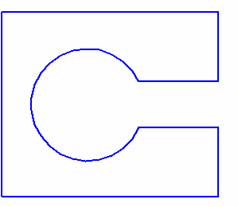
Рис. 29. Контур детали, построенный с помощью непрерывного ввода объектов
Лекальные кривые
Ломаная кривая
Для построения ломаной линии, состоящей из отрезков, необходимо вызвать команду Ломаная  и задавая последовательно вершины построить кривую.
и задавая последовательно вершины построить кривую.
Кривая NORBS
Для построения кривой NORBS (нерегулярный рациональный
B-сплайн) необходимо вызвать команду  NORBS.
NORBS.
Кривая Безье
Для построения кривой Безье необходимо вызвать команду Кривая Безье  , затем задать вершины, через которые должна пройти кривая Безье, и создать объект.
, затем задать вершины, через которые должна пройти кривая Безье, и создать объект.
Линия
Для того чтобы построить линию, состоящую из отрезков и дуг окружностей, положение которых может либо автоматически определяться системой в зависимости от указанных объектов чертежа, либо задаваться пользователем, необходимо вызвать команду Линия  .
.
Доступно два типа объектов, составляющих линию – отрезок, дуга.
Построенная последовательность примитивов не является единым объектом. Дуги и отрезки будут выделяться, редактироваться и удаляться по отдельности.
Изменение текущего типа объекта и задание других параметров можно установить на Панели свойств (рис. 30).

Рис. 30. Панель свойств инструмента «Линия»
Для построения объектов линии необходимо:
1) указать тип сегмента, активировав нужный переключатель в группе Тип на Панели свойств(отрезок  или дуга
или дуга  );
);
2) указать базовый объект для построения сегмента;
3) указать начальную и конечную точки объекта.
@ С помощью инструмента «Линия» постройте отрезок длиной 100 мм, касательный к заданной окружности диаметра 100 мм и параллельный заданному отрезку длиной 50 мм:
1) постройте окружность диаметра 100 мм;
2) постройте отрезок в произвольном направлении длиной 50 мм;
3) выберите инструмент Линия, убедившись в том, что в качестве параметра тип выбран Отрезок;
4) в качестве базовых объектов последовательно укажите окружность и отрезок;
5) определите первую и последнюю точки искомой прямой.
@ С помощью инструмента «Линия» постройте биссектрису заданного угла:
1) с помощью инструмента Непрерывный ввод объекта постройте произвольный угол;
2) выберите инструмент Линия, убедившись в том, что в качестве параметра тип выбран Отрезок;
3) последовательно укажите обе стороны угла;
4) определите начальную точку биссектрисы в вершине угла, а конечную задайте произвольным образом.
Фаски и скругления
Фаска
Для построения отрезка, соединяющего две пересекающиеся прямые, необходимо:
1) выбрать инструмент Фаска  ;
;
2) указать способ определения фаски с помощью группы переключателей Типна Панели свойств: «по двум длинам»  или «по длине и углу»
или «по длине и углу»  ;
;
3) ввести параметры фаски в соответствующие поля на панели свойств;
4) указать первый и второй объекты, между которыми нужно построить фаску.
|
|
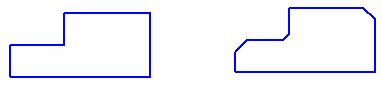
Рис. 31. Построение фаски: а – исходное изображение; б – результат выполнения операции «Фаска»
Для построения фаски на углах ломаной, кривой или многоугольника можно воспользоваться командой Фаска на углах объекта  .Фаска на углах объекта строится по такому же принципу что и простая фаска, но в качестве объекта необходимо выделить угол.
.Фаска на углах объекта строится по такому же принципу что и простая фаска, но в качестве объекта необходимо выделить угол.
@ Постройте фаску длиной 5 мм (рис. 32):
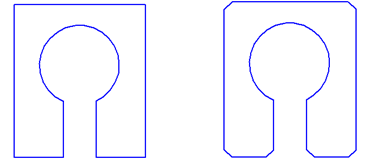 |
Рис. 32. Построение фаски на углах объекта
Скругление
Для построения дуги окружности между двумя пересекающимися объектами необходимо (рис. 32):
1) выбрать инструмент Скругление  ;
;
2) ввести значение Радиус скругления в соответствующее поле на Панели свойств;
3) Указать два объекта, между которыми нужно построить скругление.

Рис. 33. Построение скругления: а – исходное изображение; б – результат выполнения операции «Скругление»
Для построения скругления на углах ломаной, кривой или многоугольника можно воспользоваться командой Скругление на углах объекта  .Скругление на углах объекта строится по такому же принципу, что и простое скругление, но в качестве объекта необходимо выделить угол.
.Скругление на углах объекта строится по такому же принципу, что и простое скругление, но в качестве объекта необходимо выделить угол.
@ Постройте скругление радиусом 10 мм (рис. 34):

Рис. 34. Построение скругления
Дата добавления: 2016-07-09; просмотров: 2163;
